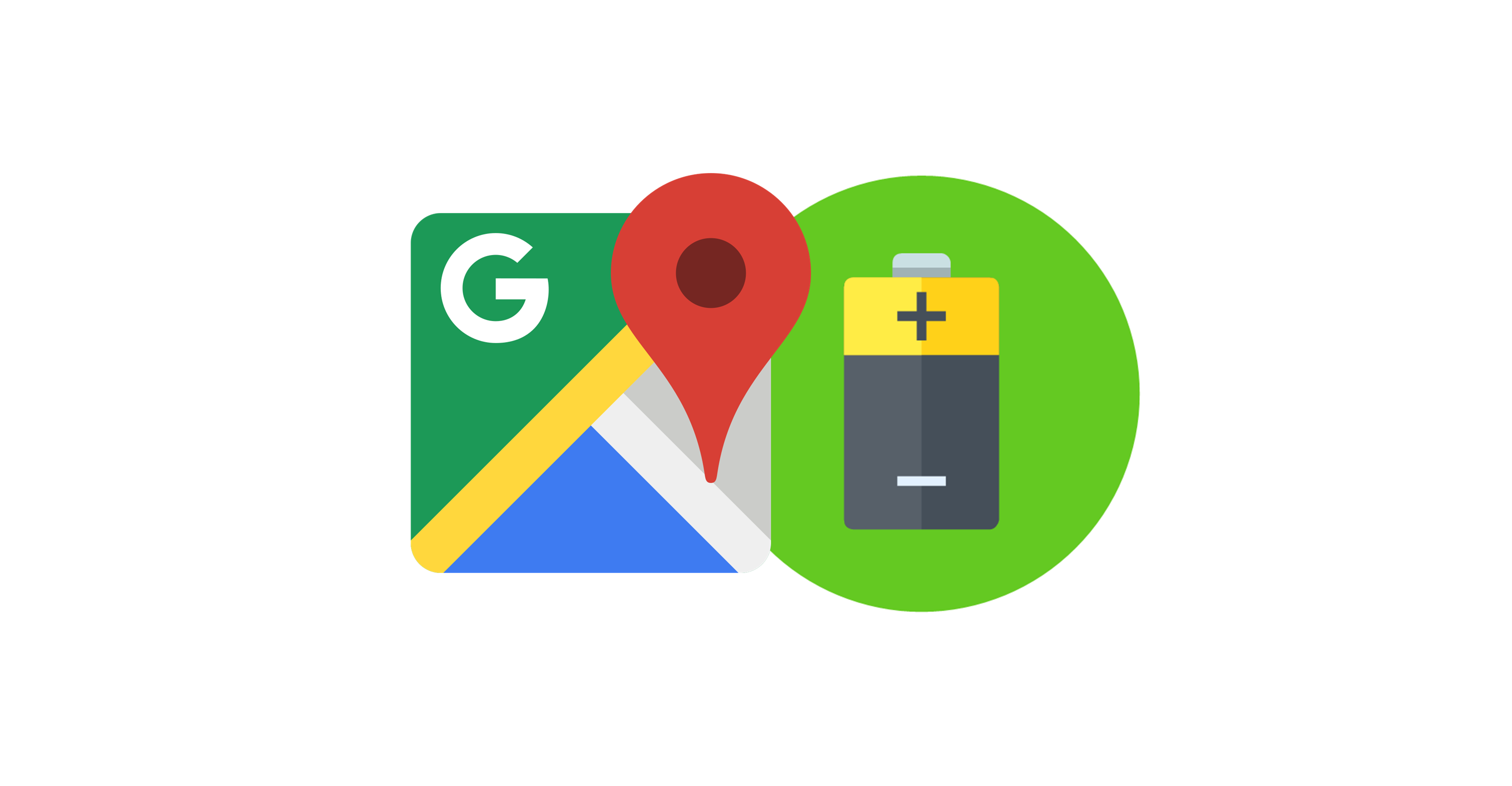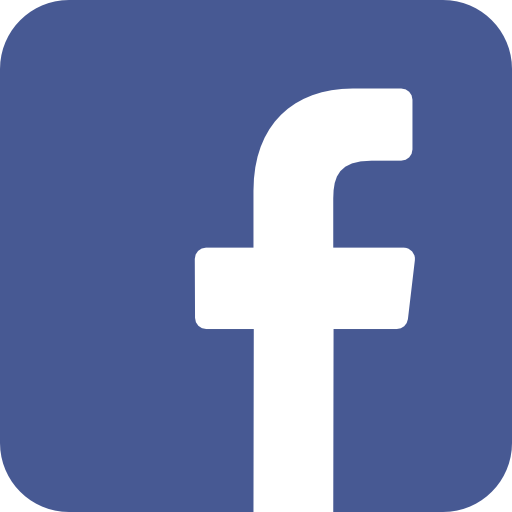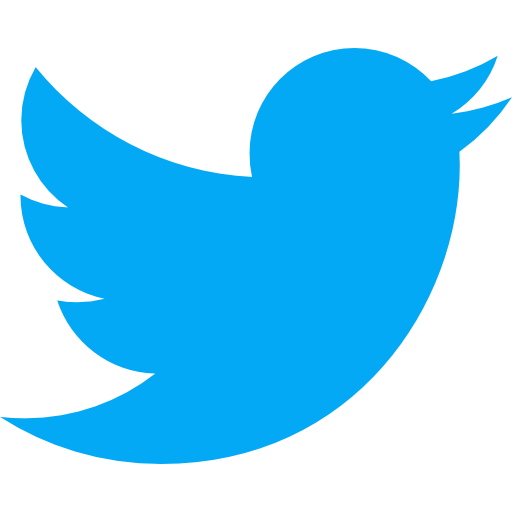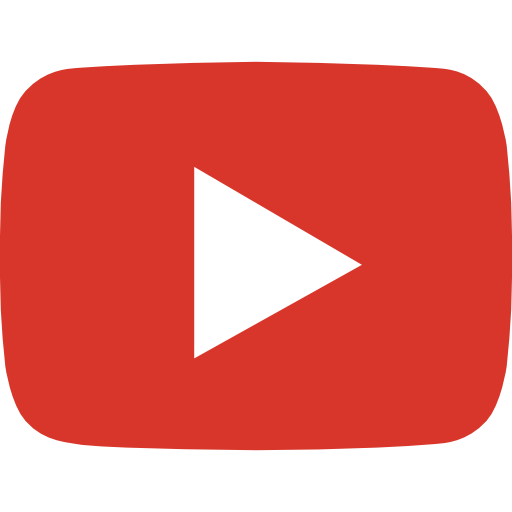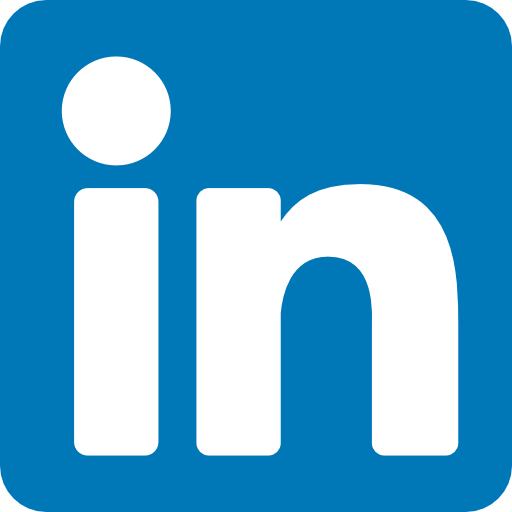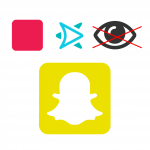Au cas où vous utilisez Google Maps en voiture, sachez que l’application est très gourmande en énergie. Comme vous l’avez sûrement remarqué, votre batterie s’épuise rapidement après quelques heures de trajet. Voici quelques solutions pour une utilisation optimale de votre Smartphone et de votre application !
Effacer le cache et les données
Souvent, la forte baisse de la batterie est due à une mise à jour de l’application Google Maps. Si c’est le cas sur votre trajet, nous vous conseillons de réaliser un nettoyage du cache pour maintenir votre Smartphone en bonne forme. Sinon, supprimez les données un peu plus bas.
Pour ce faire, vous devez vous rendre dans :
- Paramètres > Applications > Maps
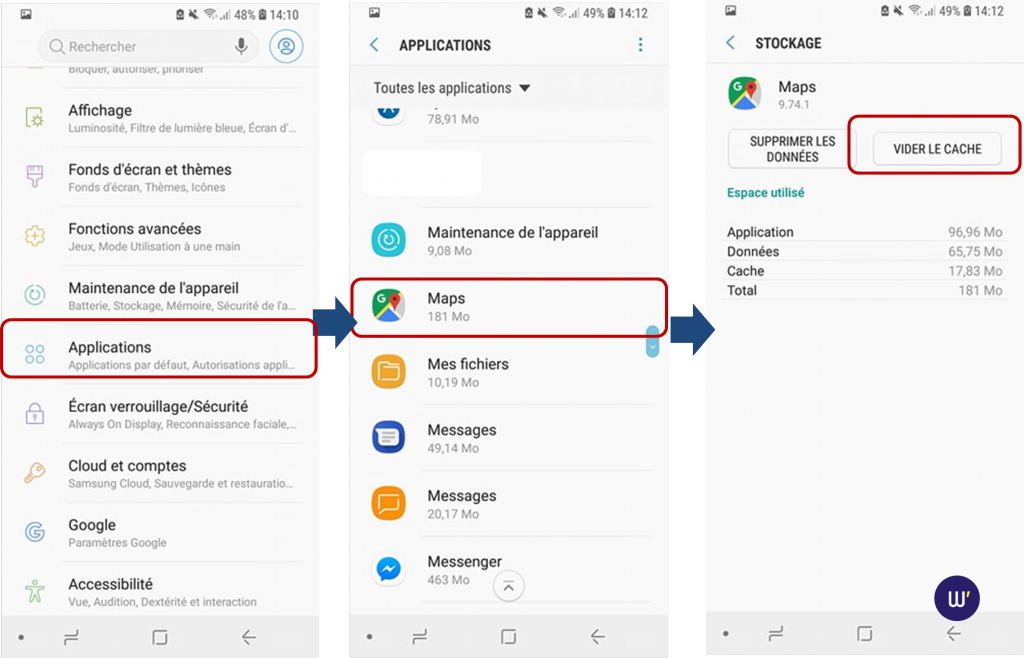
Désactiver la mise à jour et la Localisation Google
Important, une fois activée, la localisation consomme également beaucoup d’énergie. Nous vous conseillons de désactiver cette fonctionnalité, car Google n’est pas obligé de savoir où vous vous situez constamment. Même si vous pensez avoir plus de sûreté d’avoir toute les informations concernant votre trajet en laissant activé la localisation, nous vous conseillons quand même de la désactiver.
Pour faire cette petite manipulation, vous devez vous rendre dans :
- Paramètres > Localisation*
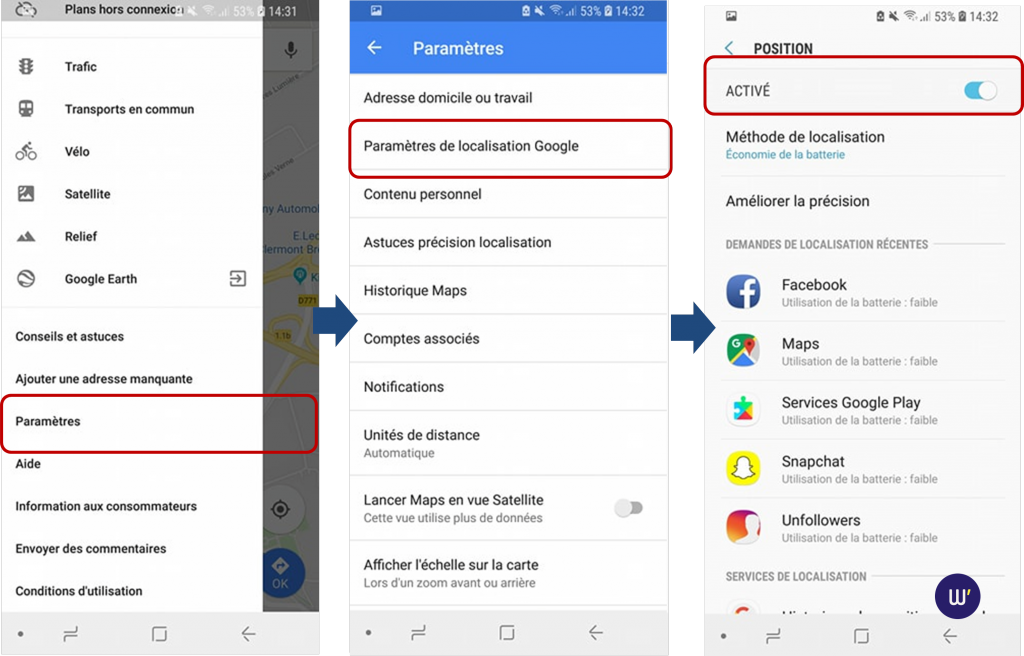
Activer le mode » Économie de la batterie «
La méthode de localisation de Google Maps est souvent configurée par défaut en « Haute précision ». L’utilisation de cette fonctionnalité rassemble à la fois la WiFi, la 3G/4G et le GPS dans le but d’avoir plus de précision en terme de localisation. Néanmoins cette fonctionnalité « Haute précision » consomme beaucoup d’énergie. C’est donc pour cela que nous vous conseillons d’activer le mode « Économie de la batterie » qui utilisera uniquement la Wifi et les données mobiles. Vous pourrez donc voyager plus sereinement.
Pour activer le mode « économie de la batterie », vous devez vous rendre dans :
- Paramètres > Localisation > Mode de localisation
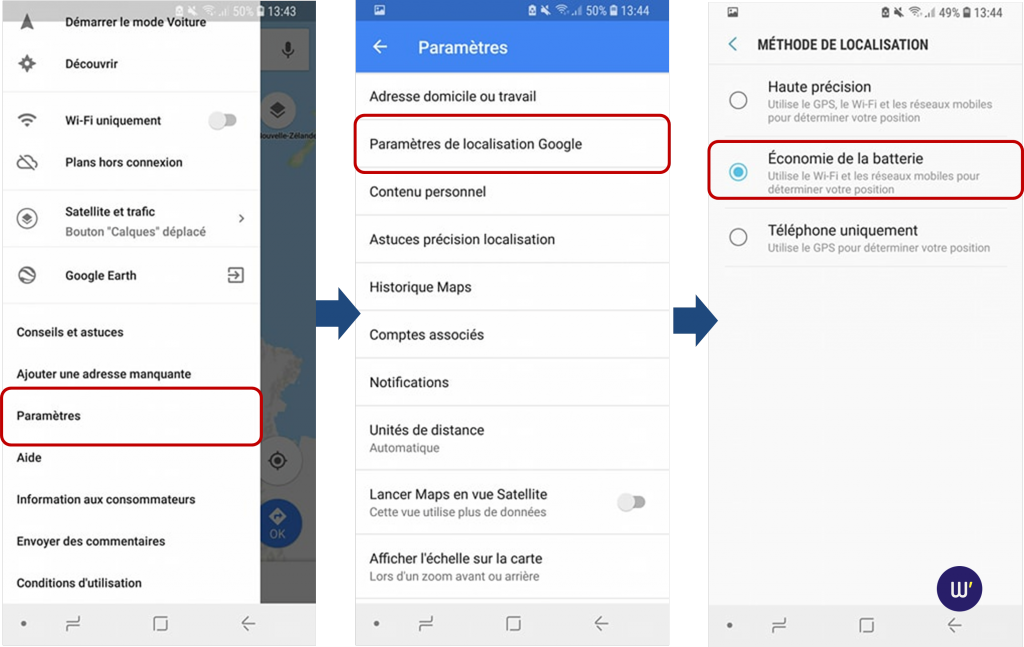
Désactiver la recherche automatique
Sur certains appareils Android, la recherche automatique de réseaux demande beaucoup d’énergie. Cette fonctionnalité vous demandera d’activer à la fois le Wifi et le Bluetooth. De plus, celle-ci n’est pas souvent utilisée par les utilisateurs de Google Maps. Nous vous conseillons de la désactiver.
Pour cela, rendez-vous dans :
- Paramètres > Localisation > Recherche (les 3 points en haut à droite)
Cette fonctionnalité est valable pour certains appareils Android.
Désinstaller / Réinstaller Google Maps
Si jamais vous observez des problèmes d’autonomie, après une dernière mise à jour de l’application Android de Google Maps, nous vous conseillons de désinstaller l’application puis de la réinstaller par la suite.
IL EXISTE D’AUTRES applications utiles pour votre Smartphone Android ! POUR EN SAVOIR PLUS, RESTEZ BRANCHÉS SUR WELCOM’ NEWS !
Retrouvez-nous les réseaux sociaux !